Win8.1系统下启动文件丢失?Win8.1系统下找不到启动文件的解决方法
摘要:Win8.1系统下找不到启动文件的解决方法:1、右键单击桌面上的“这台电脑”图标,在弹出的菜单中选择“属...
Win8.1系统下找不到启动文件的解决方法:
1、右键单击桌面上的“这台电脑”图标,在弹出的菜单中选择“属性”命令,打开“系统”窗口;
2、在窗口左侧单击“高级系统设置”链接,打开“系统属性”对话框。打开“高级”选项卡,在“启动和故障恢复”栏中单击“设置”按钮;
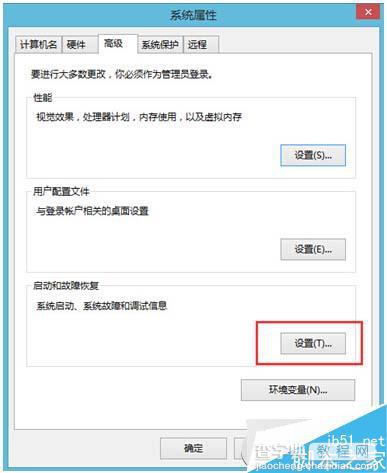
3、打开“启动和故障恢复”对话框,在“系统失败”栏中选中“将事件写入系统日志”复选框;
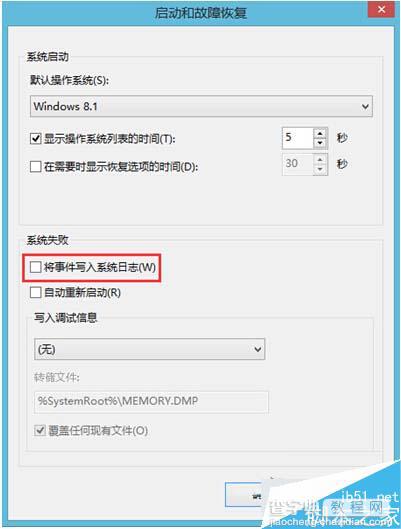
4、最后单击“确定”按钮即可。
以上就是对Win8.1系统下找不到启动文件的解决方法的介绍,有同样问题的朋友可以动手尝试下。
【Win8.1系统下启动文件丢失?Win8.1系统下找不到启动文件的解决方法】相关文章:
★ Win10任务栏不见了怎么找回来?Win10任务栏找回来的方法
★ Windows10系统一周年更新版插入Kindle就蓝屏死机的原因及解决方法
★ Win7系统安装office2010提示不能更新受保护的Windows文件的原因及解决方法
★ win7系统电脑使用搜狗输入法打字看不到选字框的解决方法
★ Win7系统存储空间不足怎么办?Win7磁盘空间不足的解决方法
★ xp系统连接win7系统打印机提示提供的凭证不足的解决方法
